Arduino IDE är en plattformsoberoende programvara tillgänglig på Windows, Mac och Linux. Arduino-språk som är derivat av C++ används för att programmera Arduino-kort med IDE.
Så här börjar du använda Arduino som nybörjare:
I den här guiden kommer vi att förklara för dig hur du skriver ditt första program med hjälp av din Arduino-bräda. Allt du behöver är:
- Arduino-kort (UNO)
- USB B-kabel
- En dator eller bärbar dator
- Arduino IDE eller Arduino Software

Genom att följa stegen nedan kan du skriva ditt eget program. Låt oss börja:
Steg 1: För att kommunicera med ditt Arduino-kort behöver vi programvara som konverterar vår kod till binära filer som kan förstås av vårt Arduino-kort. Du måste ladda ner Arduino IDE så att vi kan gå vidare. Om du vill ladda ner och installera Arduino IDE, klicka Här .
Eftersom vi har laddat ner Arduino IDE nu går vi vidare till steg 2.
Steg 2: Starta Arduino IDE från startmenyn genom att trycka på Windows-tangenten och skriv Arduino IDE eller genom att dubbelklicka på IDE-programvaruikonen. Ett fönster öppnas som ser ut så här.
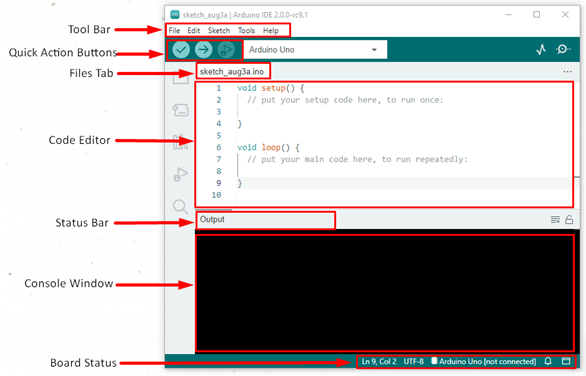
Här har jag visat hela gränssnittet för Arduino IDE.
Steg 3: Nästa steg är att välja rätt Arduino-kort; allt beror på vilket kort du använder, följ dessa steg för att välja ditt Arduino-kort i IDE:
Gå till Verktyg>Bräde>Arduino AVR-brädor – välj nu vilken bräda du använder.
Kom ihåg att välja rätt modell av ditt kort om du av misstag väljer fel kort IDE kommer att ge kompileringsfel.
Steg 4: Från och med nu har du valt ditt kort är det dags att tala om för IDE:n till vilken USB-port på din PC du har anslutit ditt Arduino-kort. För portval, gå till: Verktyg>Portar>(Välj Portnummer).
Det är viktigt att välja rätt serieport annars kommer din kod inte att kunna brännas i Arduino-kortet.
Hur man skriver första Arduino-koden
Vi har installerat vår IDE och byggt upp kopplingar mellan Arduino och PC. Nu går vi vidare mot att skriva den första koden.
Alla Arduino-program följer samma struktur. Vi kan dela upp Arduino-programmet i tre delar:
- Kodstruktur
- Variabel och konstanter
- Funktioner
Arduinos kodstruktur har ytterligare två huvuddelar:
Funktionen setup(): Syftet med den här funktionen är att när en skiss startar initieras stiftlägena, variablerna och börjar använda de tillgängliga biblioteken i ditt program. Den körs bara en gång under hela kompileringsprocessen.
Loop()-funktionen: Funktionen loop() används efter uppstart() funktionen initieras, som namnet antyder kommer loop()-funktionen att fortsätta köras tills den stoppas, den används för att aktivt kontrollera Arduino-kortet.
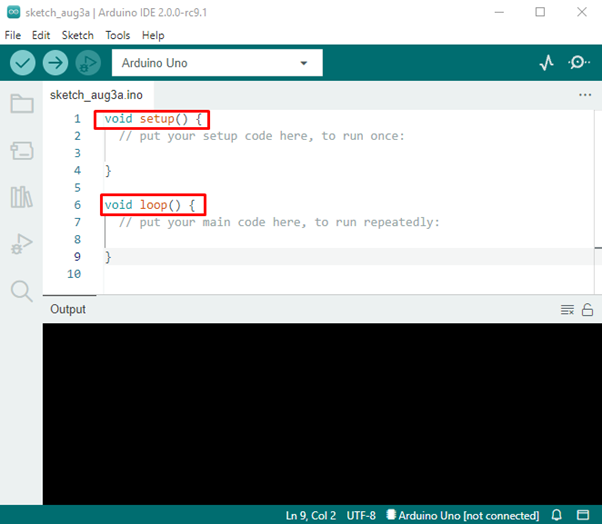
Exempel på Arduino-program
Som ett exempel kommer vi att använda Arduinos inbyggda Led-program från exempelsektionen. Med den här skissen kommer vi att försöka förstå grunderna i Arduino-programmet.
Följ dessa steg för att importera LED blinkande skiss:
Gå till Filer>Exempel>01.Grundläggande>Blink , öppnas ett nytt fönster som visar oss en skiss av LED blinkar program.

Som vi kan se i skissen har vi initialiserat uppstart() funktion kommer den bara att köras en gång.
| 4 | pinMode(LED_BUILTIN, OUTPUT); | Detta kommer att ställa in det inbyggda led-stiftet som vår utgång. |
Efter det slinga() funktionen initieras, kommer den att köras om och om igen:
| 8 | digitalWrite(LED_BUILTIN, HIGH); | Detta kommer att tända lysdioden |
| 9 | fördröjning(1000); | Detta ger en paus på en sekund |
| 10 | digitalWrite(LED_BUILTIN, LOW); | Detta kommer att stänga av lysdioden |
| elva | fördröjning(1000); | Ge en paus på en sekund |
Läs om funktionerna digitalWrite() och delay() – Hur man använder Arduino DigitalWrite() och hur Arduino Delay funktion Arbetar.
Ladda upp programmet till Arduino med hjälp av snabbknappar.
Programutgång
Vi kan se en inbyggd LED blinka över Arduino-kortet som vår utgång:

Slutsats
Detta kan vara slutet på den här artikeln men det är bara början på din nya resa med Arduino.
Att skriva kod med Arduino är alltid roligt och en fantastisk möjlighet att lära sig för nybörjare. Vi har skrivit vår första kod för led blinkning, du kan prova andra exempel också och öka dina programmeringskunskaper.